
Anemone123 / Pixabay
別のブログの記事が全部消えてしまった……。
ブログ記事の移行作業の失敗が原因で。
復元方法をいろいろ調べると、キャッシュから復旧……、とかある。けど絶対無理だしかなり容量も多いはず。そもそも、そんな知識ない。
もうエックスサーバーの自動バックアップ機能を頼るしかない!
もちろん有料なんだけれども。
というわけで、バックアップ提供をエックスサーバーに依頼するのが一番確実で手間が掛からないという結論に達した。
復元したいのは、複数あるブログの内のひとつだけ。
今回はその方法を備忘録としてまとめておこう。
手順
これからの手順は以下のとおり。
1. 自動バックアップ状況を確認する
2. 復元させるURLとMySQLを確認する
3. エックスサーバーにお願いする
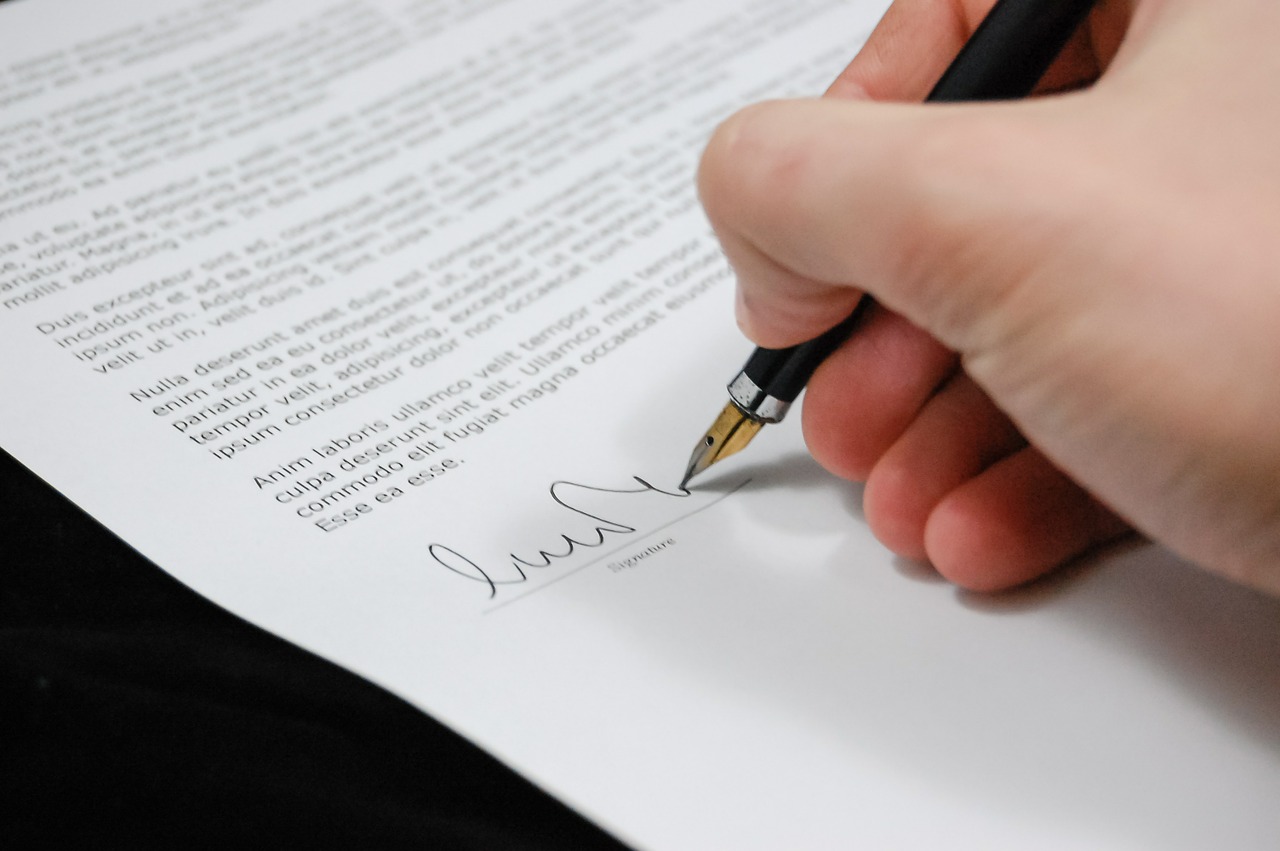
4. 復元する(BigDumpを使った復元)

1. 自動バックアップ状況を確認する
そもそも自動バックアップができていなければ問題外。まず、自動バックアップに成功しているかを確認するところから始めなくちゃ。
(1) エックスサーバーの「サーバーパネル」にログインする。
(2) 画面が開いたら「バックアップ」をクリック。
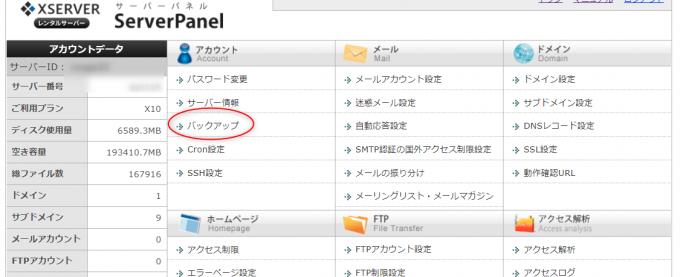
(3)「自動バックアップ状況確認」タブをクリック。
バックアップ状況一覧から、復元させたい日付に緑丸チェックが入っているかを確認し、日付を控えておく。←ココ大事!

自動バックアップに成功していれば、その日以前のブログが全部まるっと復元できる。
2. 復元させるURLとMySQLを確認する
エックスサーバーの画面は、引き続き「サーバーパネル」のまま。
復元させたいURLのブログが、どのデータベース(=MySQL)に対応しているのか確認が必要。
というわけで、復元させるMySQLを特定する。
(1) 「WordPress簡単インストール」をクリックする。(でも見るだけ)
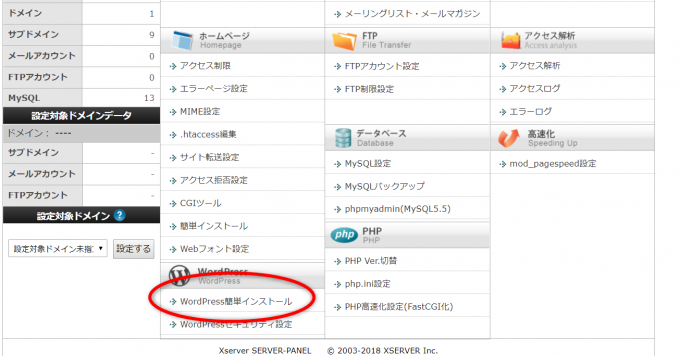
(2)「ドメイン選択」画面が開く。
ドメイン選択画面>選択する
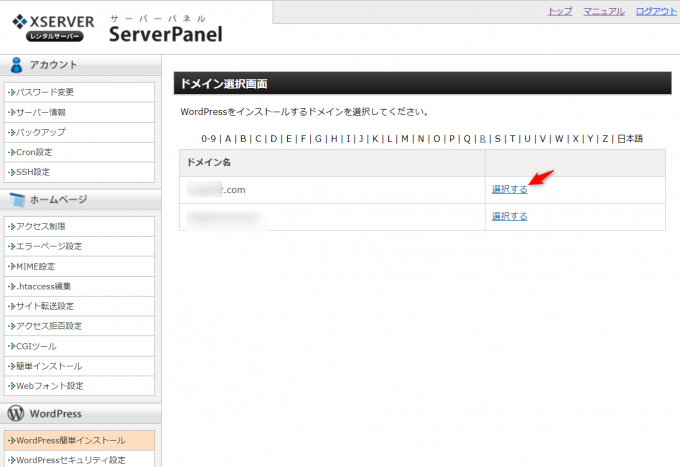
(3)「WordPress簡単インストール」画面が開く
下図のような一覧が表示される。
「インストール済みWordPressの一覧」タブ
→復活させたいブログの「URL」の右側、「MySQL」の欄を見る。MySQLの欄に書かれている番号を控えておく。←ココ大事!
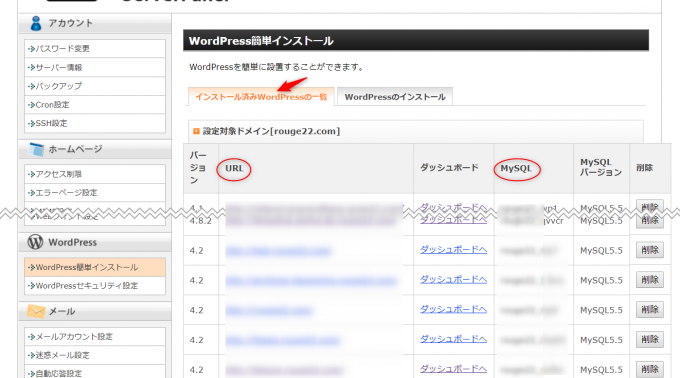
まとめ
ここまでで、以下の2つの情報が手元にあるはず。
1. 復元させたい日付
バックアップ>自動バックアップ状況確認
2. 復元させたいURLのMySQL番号
WordPress簡単インストール>「ドメイン選択」:選択する>「インストール済みWordPressの一覧」タブ>URLとMySQLを確認する。
3. エックスサーバーにお願いする
ここから次のようにすすむ。
インフォパネルにログイン>バックアップデータお申し込み
詳細は、↓からどうぞ。
Xサーバーに1個だけ自動バックアップ提供を依頼する方法(申込編)
○当ブログはエックスサーバーで運営しています。

